Как изменить звук в видеофайле с помощью лучших решений
Хотите создавать свой собственный видеоконтент? Тогда вы должны знать, как его редактировать и улучшать. Одна из процедур редактирования, которую вам необходимо изучить, — это правильный способ изменить звук в видео. Почему? Потому что видео будет более запоминающимся для зрителей, если у него будет хороший звук. Не поймите это неправильно. Бывают случаи, когда вам необходимо изменить звук видео по многим причинам. Одной из веских причин является неподходящая музыка или шум, присутствующие в исходном звуке видео. Как начинающий создатель видеоконтента, вы увидите необходимость заменить звук на более качественный. И поскольку вы новичок в этой задаче, согласитесь ли вы на любые инструменты, которые там видите? Мы уверены, что нет! Поэтому вот идеальные руководства о том, как изменить звук в видео, используя идеальные для вас инструменты решения.
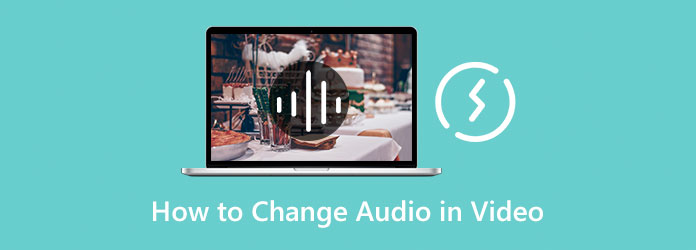
Один из наиболее эффективных способов редактирования видео — использование автономного программного обеспечения. И чтобы представить лучший офлайн-инструмент для вашей задачи, мы рады представить Видео конвертер Ultimate. Это великолепное программное обеспечение для редактирования видео и аудио, которое имеет множество функций. Кроме того, он также имеет простой, но интуитивно понятный интерфейс, позволяющий вам самостоятельно перемещаться по всем предлагаемым функциям, что также означает, что он предназначен для новичков. Кроме того, этот Video Converter Ultimate предлагает идеальное решение для изменения звука в видеозапросе, обеспечивая при этом наилучшее качество вывода. Одной из замечательных особенностей этого программного обеспечения является его создатель видеороликов, в котором есть отличный способ получить превосходный звук для вашего любимого видео. Кроме того, он позволяет вам сопоставить несколько звуковых дорожек с вашим клипом для получения более замечательного звукового эффекта. Говоря о звуковых эффектах, вы также можете применять постепенное появление, затухание и циклическое воспроизведение звука клипа.
Более того, эта единственная функция также позволяет вам задерживать звук вашего файла с помощью расширенной опции настроек вывода. В настройках экспорта вы сможете настроить формат, качество, разрешение и частоту кадров вашего видео. Аналогичным образом, в этом разделе вы можете включить ускорение графического процессора, которое поможет вам быстро, эффективно и безопасно обрабатывать выходные данные. Мы знаем, как интересно увидеть, как изменить звук в видео с помощью этого инструмента. Таким образом, вы можете перейти к приведенным ниже рекомендациям, чтобы начать.
Основные характеристики
Использование функции MV
Установите этот надежный Video Converter Ultimate, бесплатно используя кнопки загрузки выше. Запустите программное обеспечение после его приобретения и нажмите МВ вкладка в главном интерфейсе. Затем нажмите значок «Плюс» в новом окне, чтобы загрузить видео, которое нужно изменить.
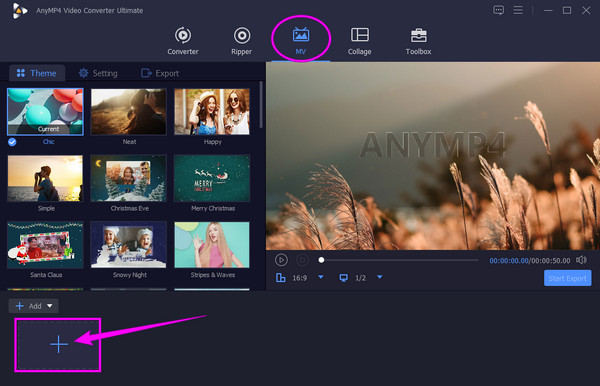
После загрузки видео нажмите кнопку Параметр меню. Затем под Аудио трек часть, отметьте Фоновая музыка и снимите галочку Сохраните оригинальную аудиодорожку вариант. Теперь добавьте аудио, которое хотите поместить в видео, нажав кнопку Плюс значок, указывающий на необходимость добавления.
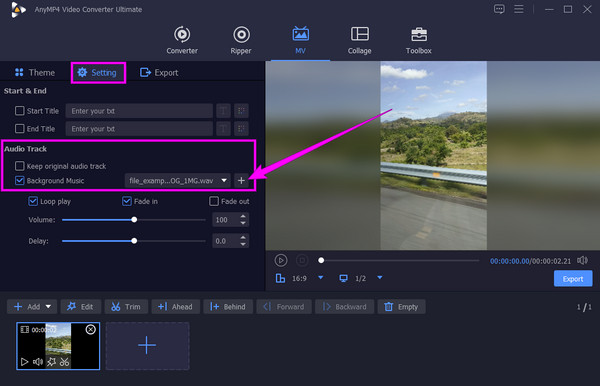
Аналогично, на этой же странице вы можете при желании перемещаться по дополнительным настройкам, таким как громкость и задержка, а также применять эффекты постепенного появления, затухания и циклического воспроизведения.
Наконец, если все сделано, можно переходить к Экспорт меню, где вы можете дополнительно настроить вывод. Однако вы уже можете нажать кнопку «Пуск». Экспорт кнопку, чтобы продолжить процесс.
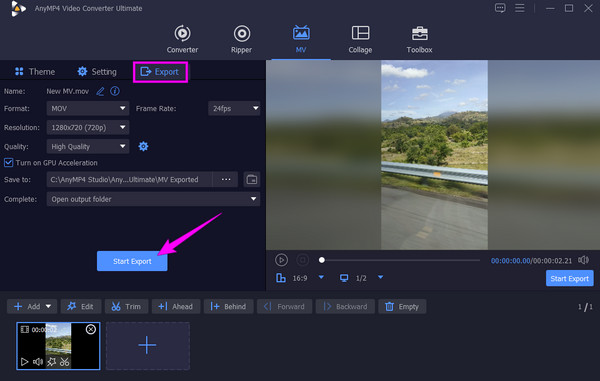
Использование функции конвертера
На Конвертер меню, нажмите кнопку Плюс значок в центре и загрузите видеофайл.
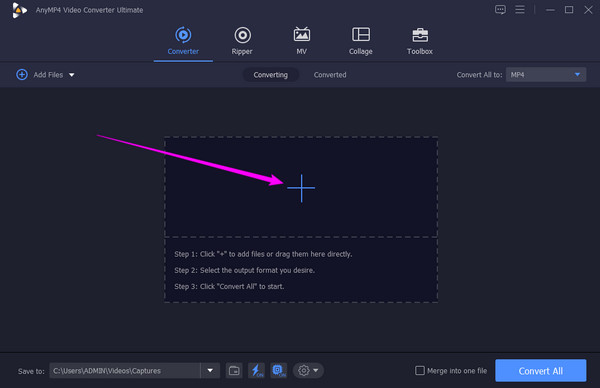
После загрузки видеофайла вы можете загрузить новый аудиофайл, который хотите применить. Как? Нажмите на значок со стрелкой вниз с помощью EN-AAC-2Канал диалог и нажмите кнопку Добавить аудиодорожку вкладка. Выберите аудиофайл из своей папки и нажмите Редактировать позже во всплывающем окне.
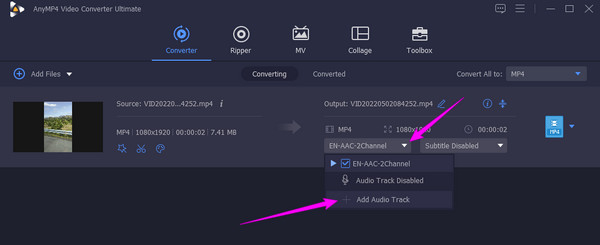
После загрузки аудиофайла нажмите кнопку EN-AAC-2Канал вариант. Затем нажмите Конвертировать все Кнопка для обработки аудиомодификации.
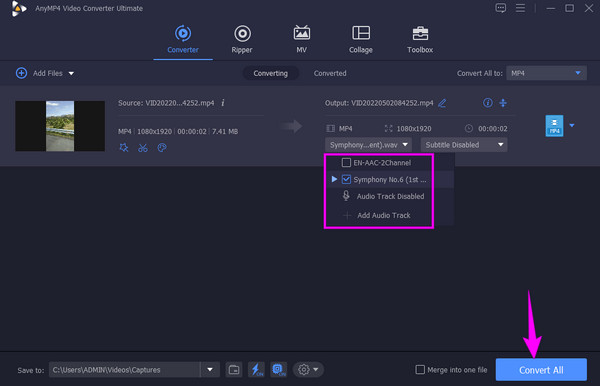
Если на всякий случай вы захотите поменять звук на видео онлайн, Кинорежиссер Онлайн – это то, что вам нужно использовать. Это бесплатная веб-программа для редактирования видео, которая позволит вам работать над этой задачей, ничего не устанавливая. Кроме того, он позволяет загружать аудио или музыку из бесплатной музыкальной библиотеки, не тратя ни копейки. Однако, поскольку это бесплатный инструмент, пожалуйста, смиритесь с рекламой, которая может раздражать вас во время работы с видеофайлами. Следовательно, если это вас не беспокоит, вы можете просмотреть и выполнить следующие шаги.
Запустите браузер вашего компьютерного устройства и посетите веб-сайт Movie Maker Online. Как только вы приедете, нажмите кнопку Добавить файлы и загрузите видеофайл, который хотите отредактировать. После этого щелкните его еще раз, чтобы загрузить аудиофайл, который вы хотите добавить.
Теперь перейдите к видео и нажмите кнопку Настройки икона. После этого появится новое окно, где есть множество пресетов. Оттуда отрегулируйте громкость и установите ее на ноль. Затем нажмите кнопку Сохранять кнопка.
Затем прокрутите вниз, чтобы увидеть Сделать видео кнопку и щелкните ее.
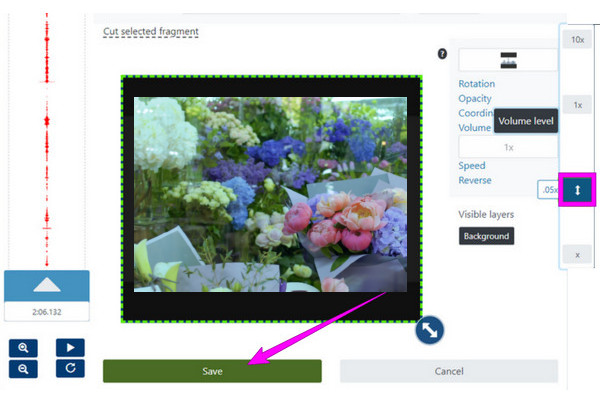
Предположим, вы хотите знать, как изменить аудиоформат видео, опасаясь, что оно не подойдет, тогда эта бонусная часть для вас. Используя Video Converter Ultimate, давайте конвертируем аудио в предпочитаемый вами формат, прежде чем применять его к аудио. Вы также можете использовать это программное обеспечение для управлять громкостью звука.
Под Конвертер меню главного интерфейса Video Converter Ultimate щелкните значок «Плюс», чтобы загрузить файлы.
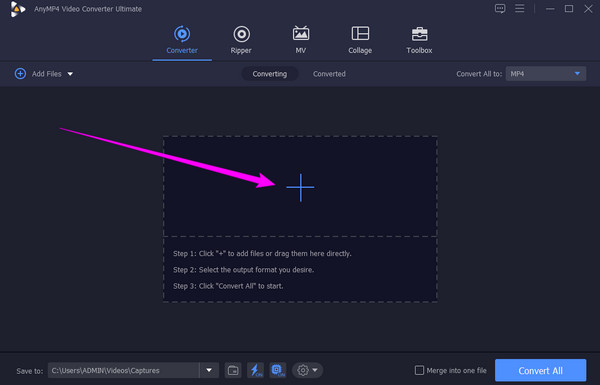
Затем нажмите стрелку Конвертировать все в раздел для открытия окон различных форматов. Теперь нажмите кнопку Аудио кнопку и выберите аудиоформат.
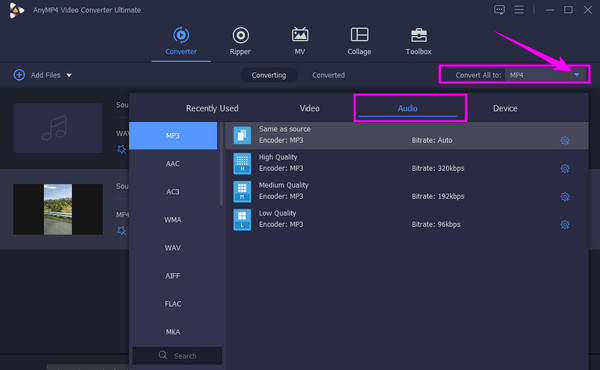
После этого нажмите Конвертировать все Кнопка, чтобы начать процесс конвертации. Вот как быстро изменить аудиоформат видеофайла.
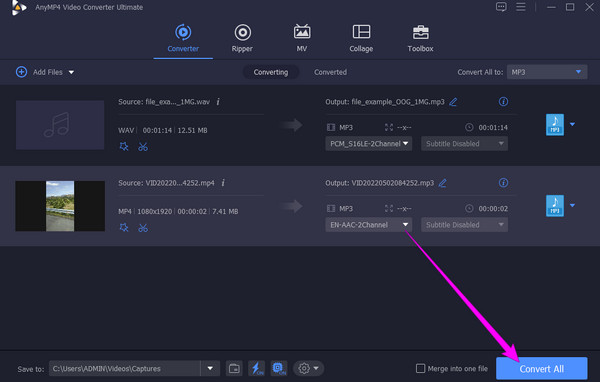
Могу ли я использовать один и тот же звук для нескольких видео?
Да. Для этого вам просто нужно отключить звук видео. Затем замените их аудиофайл на аудио, которое вы хотите синхронизировать.
Можно ли видео превратить в аудиофайл?
Да. Конвертировать видео в аудиофайл можно с помощью Видео конвертер Ultimate.
Влияет ли смена звука на качество видео?
Есть случаи, когда это происходило. Вот почему так важно использовать надежный инструмент для редактирования видео для работы с видеофайлами с оленями.
Придет время, когда вам нужно будет изменить звук в видео. По какой бы причине это ни было, теперь у вас есть лучшие решения. Теперь вы можете работать или даже шлифовать эту задачу, пока используете Видео конвертер Ultimate и Movie Maker Online.
Больше чтения
Как удалить звук из видео на ПК, iPhone и в Интернете
Хотите знать, как удалить звук из видео? Этот пост научит вас лучшим методам, которые вы можете применить на своем ПК, Mac, iPhone и в Интернете.
Лучшие варианты аудио-видео микшеров на ПК, в Интернете и на телефоне
Вы ищете лучший способ совместить свой клип и звук? См. этот пост, поскольку в нем описаны лучшие варианты видео- и аудиомикшеров для каждой платформы.
Как задержать звук: полные рекомендации с лучшими инструментами
Хотите знать основные шаги по задержке звука или видео? Это, безусловно, уникальный, но захватывающий номер. Посмотрите этот пост, чтобы узнать методы
Различные способы исправить рассинхронизацию звука и видео в Windows
Смотреть фильм проблематично, если звук и видео не синхронизированы. Узнайте, как исправить рассинхронизацию аудио и видео с помощью различных программ, представленных ниже.
Редактировать видео аудио